Es posible que hayas olvidado la contraseña del super administrador en Odoo, y si aún no te ha pasado en este post te enseñaré cómo resolverlo, si en algún momento te sucede, así que guarda este Hack.
Este hack solo funcionará si tienes acceso directo al servidor o se encuentra instalado en tu computadora.
Para empezar debes conectarte a la Línea de comandos de Odoo, este es un modo donde levantas una instancia de Odoo y sólo puedes realizar operaciones a través de comandos, es decir, sin interfaz web.
Acceder a la Shell con Docker
Si has realizado la instalación con docker entonces debes ejecutar el siguiente comando:
$ docker exec -it <nombrecontenedor> odoo odoo shell -d <nombreBD> --http-port <puerto>
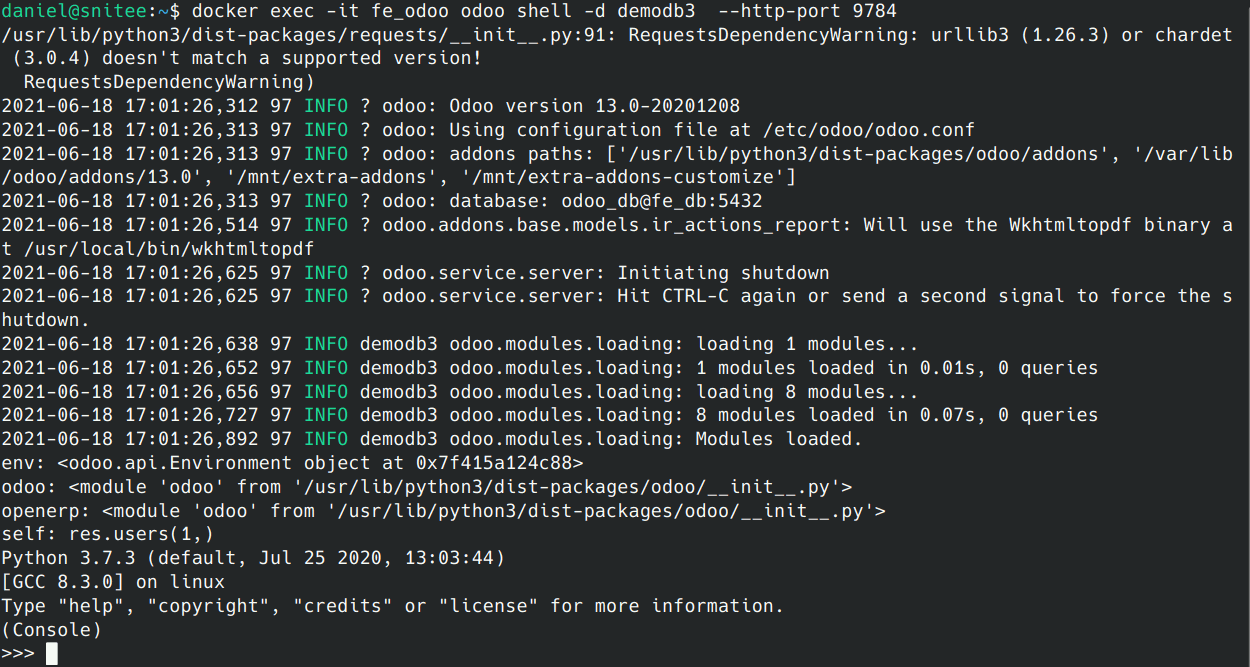
Aprende aquí Como instalar Odoo con Docker.
Acceder a la Shell de Odoo - Instalado con Script o Ejecutable
Si has instalado Odoo con el ejecutable de instalación de Windows o Mac o usaste un script de instalación para Linux entonces debes seguir los siguientes pasos:
Paso 1:
Entorno virtual de Python para Odoo
La instalación en windows, trae consigo el entorno virtual de python configurado dentro del directorio de la instalación, así que para abrir la shell de Odoo deberás conocer la ruta del ejecutable de Python “C:\Program Files\Odoo\python\python.exe”.
y si te encuentras en Linux o Mac, deberás activar el entorno virtual de Python
Paso 2:
Iniciar la shell de Odoo
Una vez que tengas el entorno virtual de Python de Odoo, podrás abrir la shell de Odoo con el siguiente comando, para ejecutar este deberás ubicarte en la carpeta server de odoo donde encontrarás el archivo odoo-bin.
en windows:
“C:\Program Files\Odoo\python\python.exe” odoo-bin shell -d <nombreBD> --http-port <puerto>
o
“C:\Program Files\Odoo\python\python.exe” odoo-bin shell -d <nombreBD> -c ./odoo.conf
en Linux o Mac
python odoo-bin shell -d <nombreBD> --http-port <puerto>
o
python odoo-bin shell -d <nombrebd> -c ./odoo.conf
Usuario super administrador
Si ves “>>>”, entonces ya te encuentras en la línea de comandos de Odoo

la variable self indica el usuario de sistema __system__, el usuario super administrador es el segundo usuario y su id toma el valor 2, para llamar a su registro como objeto ejecutamos:
self.env[“res.users”].browse(2)

Una vez que tenemos el objeto del usuario super administrador, podemos cambiar su login y password.
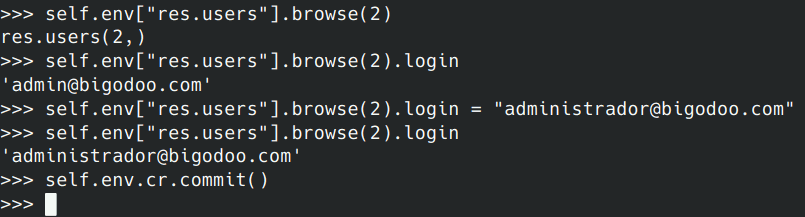
el valor del password obtenido siempre será vacío

Luego de haber realizado las modificaciones en el login y password, debes ingresar el siguiente comando para guardar los cambios.
self.env.cr.commit()
Si has llegado hasta aquí, estoy seguro que este artículo te ha ayudado, dejame en los comentarios que otros problemas has tenido y necesites un hack para resolverlo.